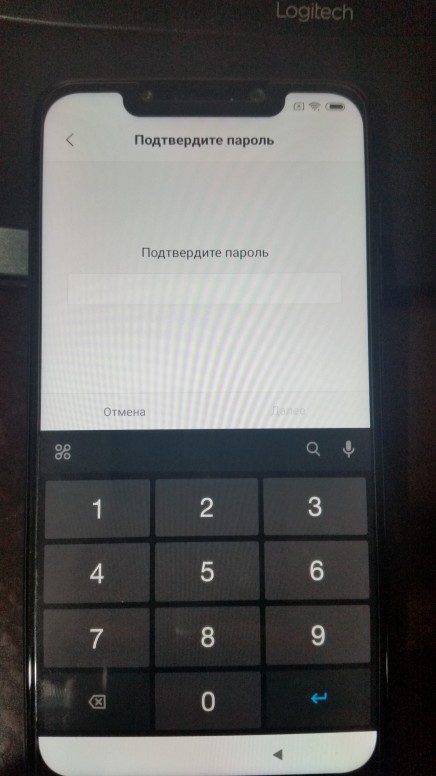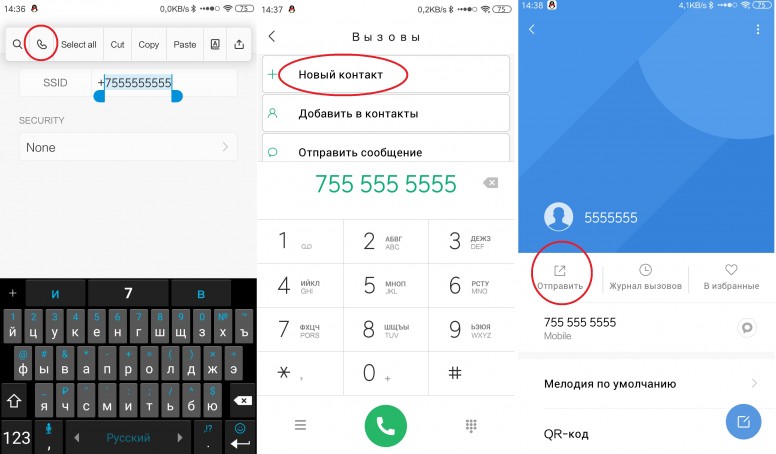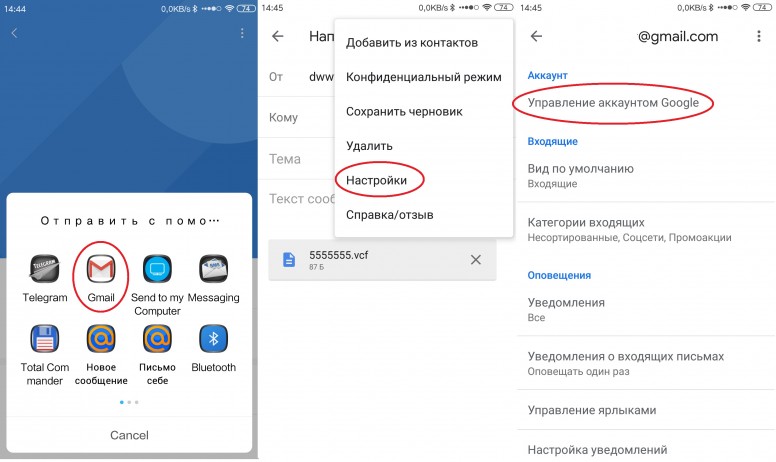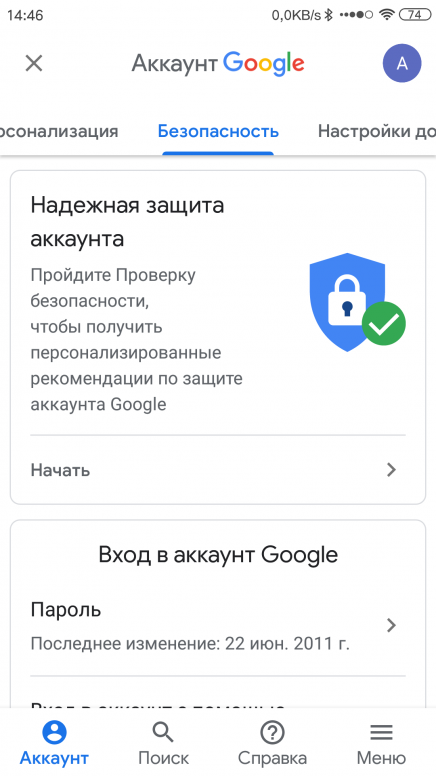после обновления телефон требует пароль
Если после перепрошивки или автоматического обновления Xiaomi (Redmi) просит пароль от Google аккаунта, которого вы не знаете, или который не можете набрать – сработала защита FRP
В редких случаях после обновления прошивки Xiaomi (Redmi) при загрузке рабочего стола телефон делает запрос на ввод пароля от Google аккаунта. Казалось бы, ничего странного и необычного, но ваш родной пароль не подходит, а дальше смартфон вас не пускает. Получается, что вы не можете пользоваться Xiaomi, хотя обновление было совершено автоматически по воздуху, т.е. вы не устанавливали подозрительные или модифицированные прошивки. Что делать?
Если Xiaomi просит пароль – это сработала защита FRP (Android Factory Reset Protection). Но как её обойти?
Если Xiaomi (Redmi) просит пароль при включении, а вы его не знаете, то есть 3 способа решить эту проблему.
Честно, я не знаю по какой причине, но могут подойти следующие пароли:
Они подходят не всегда и не на всех моделях. Я не совсем понимаю почему они вообще работают, но есть отзывы в интернете о том, что они подошли.
Скорее всего, они вам не подойдут, поэтому переходим к действительно работающим методам.
Как обойти защиту FRP на смартфонах Xiaomi с MIUI 7, 8, 9 с помощью установки стороннего приложения
Основная проблема заключается в том, что во время запроса пароля на вход в систему Сяоми высвечивает виртуальную клавиатуру, на которой можно вводить только цифры, букв нет. Таким образом, вы не можете ввести ваш собственный пароль от Google аккаунта и войти в систему.
Как обойти защиту FRP на телефонах Xiaomi (Redmi) с MIUI 10 и более старшими версиями без необходимости установки сторонних программ
В новой версии оболочки MIUI 10 возможно произвести те же манипуляции, которые указаны в предыдущем ролике. Однако, по какой-то причине из официального магазина приложений Xiaomi была изъята программа quickshortcutmaker, с помощью которой и проходил обход защиты.
В новом методе обхода FRP вообще не нужно ничего устанавливать, все операции будут происходить только при помощи стандартных предустановленных программ.
Это может быть полезно:
Как переключиться между различными методами ввода текста на смартфоне Xiaomi (Redmi)
Как включить или отключить разделение экрана на две части на телефонах Xiaomi (Redmi)
Ни в коем случае не устанавливайте никакие программы.
Это не пароль от гугл-аккаунта. Это пароль от разблокировки телефона. К сожалению его ввод разрешен только цифрами тут.
Решение взято тут:
https://ru.c.mi.com/thread-1838253-1-1.html
После обновления смартфон Xiaomi требует пароль, что делать?
Компания Xiaomi делает хорошие смартфоны, которыми пользователи остаются довольны. Но не обходится без проблем. К примеру, типичная ситуация: после обновления смартфон Xiaomi начинает требовать пароль.
Явление характерно и для других случаев:
Это гугловская защита FPR — Factory Reset Protection. Она срабатывает в штатном режиме, если одновременно сбрасывается пароль Google и само устройство.
Проблема не дает возможности пользоваться смартфоном. И её нужно решить, как можно скорее. Варианты есть. О них – далее.
Подбор пароля
Есть небольшая вероятность, что подойдет стандартный пароль. Попробуйте один из следующих вариантов:
1. Четыре единицы: 1111.
2. Шесть восьмерок: 888888.
3. Восемь нулей: 00000000.
Если пароль подошел – замечательно. Значит, никаких действий совершать больше не нужно.
Обход защиты
Главная сложность в описанной ситуации заключается в том, что смартфон предлагает ввести ПИН-код. А у пользователя может быть установлен пароль. Кто-то находчивый придумал один очень простой вариант смены пароля на ПИН-код – временно.
Для этого нужно поделиться номером телефона при помощи почтового сервиса Gmail.
Делается это так:
1. Зайдите в настройки Wi-Fi.
2. В поле выбора пароля или SSID введите номер телефона. Можно напечатать свой.
3. Долгим нажатием на цифры вызовите контекстное меню и выберите в нем «Позвонить».
4. Сохраните на странице звонков новый контакт и выберите «Отправить» — с помощью Gmail.
5. Перейдите в настройки.
6. Выберите «Управление аккаунтом Google».
Там можно легко и быстро поменять пароль на ПИН-код. Потом этот код необходимо ввести на начальном экране. И всё на этом.
Позже ПИН-код можно опять сменить на пароль, когда защита уже будет отключена.
Чем хорош этот метод:
Действий мало. В статье 6 пунктов, но это для того, чтобы было точно понятно, как именно необходимо действовать.
И еще
Если телефон планируется перепрошить или сделать сброс до заводских настроек, то лучше заранее отвязать устройство от аккаунта Google, чтобы проблемы не возникало.
Кому интересно быть в курсе новых статей нашего сайта, предлагаем подписаться на нашу группу в ВК. Там мы оповещаем о новых статьях.
[Советы] Подтвердите пароль. Проблема при перепрошивке или сбросе телефона до заводских.
Последнее время стали часто попадаться жалобы от пользователей, которые столкнулись со странной проблемой при прошивке своего телефона или просто после сброса настроек и данных телефона до заводских настроек. Телефон, вдруг, выдаёт такое вот окно, на стадии первоначальных настроек и не даёт двигаться дальше.
f552d9ce-ee7e-488e-a57a-a7609e296280.jpg (53.12 KB, Downloads: 94)
2019-04-15 19:15:47 Upload
1.jpg (526.97 KB, Downloads: 95)
2019-04-15 20:00:51 Upload
2.jpg (530.55 KB, Downloads: 93)
2019-04-15 20:01:30 Upload
Screenshot_2019-04-15-14-46-26-288_com.google.android.gms.png (141.16 KB, Downloads: 80)
2019-04-15 20:03:03 Upload
Чтобы подобными вещами вообще не заниматься и не переживать лишний раз, то достаточно отвязать телефон от аккаунта Google перед тем, как его прошивать или сбрасывать. Есть ещё версия, что подобный запрос подтверждения пароля отсутствует, если в настройках для разработчиков включен флажок заводской (ОЕМ) разблокировки, но утверждать этого я не возьмусь, т.к. нет достаточного количества подтверждений.
Рейтинг
| а если в строке пароля или SSID ввести пароль от гугл-аккаунта, его скопировать и вставить не получится? |
Привет! Вопрос куда его потом вставить? Система не пускает в настройки без подтверждения пароля, а подтвердить его нет возможности из-за косяка формы ввода.
Все пляски для того, чтобы добраться до настроек гугла и проще всего это сделать через его же почту.
| А если на пк в аккаунте поменять пароль на пин. И потом уже на телефоне вводить пин |
Могу ошибаться, но там вставка, вроде, не работает. Но это ещё одна идея, которую можно будет попробовать, когда столкнётесь.
Так не получалось. Смена пароля и отвязка от аккаунта на компе не проходила ни у кого, похоже, пока не пройдёшь эту проверку на телефоне, он не синхронизирует данные акка.
Отвязывать или менять пароль нужно пока телефон в рабочем состоянии.
Mi Comm APP
Получайте новости о Mi продукции и MIUI
Рекомендации
* Рекомендуется загружать изображения для обложки с разрешением 720*312
Изменения необратимы после отправки
Cookies Preference Center
We use cookies on this website. To learn in detail about how we use cookies, please read our full Cookies Notice. To reject all non-essential cookies simply click «Save and Close» below. To accept or reject cookies by category please simply click on the tabs to the left. You can revisit and change your settings at any time. read more
These cookies are necessary for the website to function and cannot be switched off in our systems. They are usually only set in response to actions made by you which amount to a request for services such as setting your privacy preferences, logging in or filling in formsYou can set your browser to block or alert you about these cookies, but some parts of thesite will not then work. These cookies do not store any personally identifiable information.
These cookies are necessary for the website to function and cannot be switched off in our systems. They are usually only set in response to actions made by you which amount to a request for services such as setting your privacy preferences, logging in or filling in formsYou can set your browser to block or alert you about these cookies, but some parts of thesite will not then work. These cookies do not store any personally identifiable information.
These cookies are necessary for the website to function and cannot be switched off in our systems. They are usually only set in response to actions made by you which amount to a request for services such as setting your privacy preferences, logging in or filling in formsYou can set your browser to block or alert you about these cookies, but some parts of thesite will not then work. These cookies do not store any personally identifiable information.
Способы устранения ошибки «Чтобы запустить Android, введите пароль»
Иногда при запуске устройства на платформе Android на экране может появиться запрос PIN-кода, вместе с тем блокирующий все функции смартфона и препятствующий стабильной загрузке операционной системы. Происходит подобное по причине шифрования личных данных, например, после автоматической установки последних обновлений компонентов операционной системы или прошивки. В ходе настоящей инструкции мы расскажем про устранение этой неполадки и предотвращении проблемы в будущем.
Исправление ошибки «Чтобы запустить Android, введите пароль»
Рассматриваемая ошибка, как правило, встречается на несертифицированных смартфонах Xiaomi после установки каких-либо официальных обновлений. Обычно эта ситуация не должна быть проблемой, так как легко разрешается вводом установленного вручную PIN-кода. Тут же стоит отметить, чаще всего указанное сообщение запрашивает именно ПИН-код, а не пароль.
Способ 1: Перезагрузка устройства
Наиболее простой метод устранения указанной ошибки сводится к принудительной перезагрузке устройства, не обращая внимания на сообщение с требованием ввести пароль. Сделать это можно с помощью зажатия на несколько секунд кнопки выключения на корпусе с последующим повторением процедуры для включения смартфона.
Этот подход требует минимум действий, но помогает избавиться от сообщения в большинстве случаев. Кроме того, перезагрузка может потребоваться после выполнения рекомендаций из последующих способов.
Способ 2: Коды разблокировки
Чтобы разблокировать смартфон в рассматриваемой ситуации, можно воспользоваться специальными кодами и общими рекомендациями по правильному подбору подходящей комбинации чисел. В первом случае сообщение на экране обязательно должно требовать PIN-код и ограничивать вводимые символы цифровой клавиатурой. Для разблокировки введите один из следующих вариантов:
Иногда PIN-код может состоять не из четырех чисел, как представлено выше, а из восьми. В таком случае могут помочь другие комбинации:
Если указанные наборы чисел не помогают, можно попробовать разблокировать телефон с помощью стандартного PIN-кода, установленного на телефоне при включении защиты.
Для графического пароля потребуется представить точки в качестве цифровой клавиатуры и ввести символы в соответствующем порядке.
При успешной деактивации защиты на экране появится сообщение о необходимости перезагрузки устройства, по завершении которой телефон будет работать нужным образом.
Способ 3: Учетная запись Mi
На устройствах Xiaomi, где ошибка встречается чаще всего, в качестве кода разблокировки может помочь пароль от учетной записи Mi. Актуален такой подход далеко не во всех случаях, например, для успешной разблокировки на смартфоне обязательно должна быть привязана учетная запись.
Если вы по каким-то причинам не помните пароль, можете произвести восстановление, используя официальный сайт производителя телефона.
Способ 4: Обращение в техподдержку
В качестве дополнения к предыдущему варианту решения проблемы: разблокировать телефон могут помочь специалисты из службы поддержки. Для обращения перейдите на официальный сайт производителя и в разделе «Помощь» составьте свое обращение, дополнив личной информацией.
Так как существует множество производителей устройств, рассматривать какие-то отдельные случаи мы не будем. К тому же чаще всего официальные ресурсы переведены на русский язык и предоставляют интуитивно понятный интерфейс.
Способ 5: Разблокировка забытого пароля
Если описанные ранее методы не помогли, обязательно ознакомьтесь с другой статьей на нашем сайте по теме восстановления забытого пароля на Android. Особенно внимание стоит удалить специальному софту для компьютера, позволяющему произвести разблокировку без повреждения личных данных.
Решением также может стать сброс настроек через меню рекавери, требующий удаления основных данных из памяти смартфона, будь то контакты, приложения или аккаунты. При этом подобное решение является крайней мерой, так как вряд ли поможет с устранением конкретно рассматриваемой проблемы.
Отключение функции шифрования
После успешной разблокировки устройства можно предотвратить появление запроса «Чтобы запустить Android, введите PIN-код» в будущем, отключив шифрование личной информации через параметры. На это, как правило, не требуется дополнительное время.
Как видно, деактивировать шифрование с целью устранения рассматриваемой ошибки достаточно просто. На этом метод, как и настоящая статья, подходит к завершению.
Заключение
Представленных рекомендаций должно быть достаточно для снятия блокировки со смартфона вне зависимости от модели и производителя. Если действий оказалось недостаточно, вы всегда можете обратиться в сервисный центр для восстановления доступа, самостоятельно не прибегая к радикальным решениям.
Помимо этой статьи, на сайте еще 12378 инструкций.
Добавьте сайт Lumpics.ru в закладки (CTRL+D) и мы точно еще пригодимся вам.
Отблагодарите автора, поделитесь статьей в социальных сетях.
Как разблокировать телефон на Android, если вы забыли графический ключ или пароль
Недавно поменяли графический ключ и забыли его, или дали попользоваться смартфоном ребенку, а он случайно заблокировал устройство? Обе ситуации неприятные, но не критичные: прочитав эту инструкцию, вы сможете разблокировать телефон, причем во многих случаях удастся сохранить файлы, фотографии, загруженную музыку и видео.
Кнопка «Забыли пароль?»
реклама
Первый способ подходит для старых устройств, работающих на Android 4.4 и ниже. Вводите любой неправильный пароль или графический узор до тех пор, пока на экране не всплывет сообщение: «Повторите через 30 секунд». Также в углу появится кнопка «Забыли пароль?». Кликните по ней, укажите адрес электронной почты Gmail (которая привязана к устройству) и пароль от нее. После этого телефон разблокируется.
Подобную функцию редко встретишь в прошивках, основанных на Android 5.0 и новее. Но некоторые производители по-прежнему добавляют ее в систему, так что пробуйте – возможно, это именно ваш случай.
Если вы не помните пароль от аккаунта Google, перейдите по ссылке и пройдите процедуру восстановления учетной записи.
Сброс настроек через Recovery
реклама
Второй метод заключается в сбросе настроек из меню Recovery. Рекавери – это режим восстановления, своего рода BIOS для Android-смартфонов и планшетов. С помощью него можно сбросить настройки телефона до заводских, установить новую официальную прошивку, очистить кэш, сделать бэкап и восстановить данные.
После сброса настроек очистится внутренняя память смартфона: будут удалены установленные приложения, добавленные аккаунты, фотографии (если они сохранялись в память устройства, а не на SD). При этом файлы, загруженные на карту памяти, не будут стерты. То есть, телефон станет таким же «чистым», каким он был после покупки. А значит, установленный пароль (или графический ключ) тоже будет сброшен.
Чтобы зайти в Рекавери, выключите устройство, а потом нажмите и удерживайте определенную комбинацию кнопок до появления заставки. В зависимости от производителя устройства, сочетания клавиш для входа в Recovery, отличаются.
Китайские телефоны с чипами MTK
Удерживайте клавишу увеличения громкости и кнопку питания.
реклама
Huawei и Honor
На смартфонах Huawei и Honor, для входа в меню Recovery, могут использоваться 2 комбинации клавиш, пробуйте:
Зажмите кнопку включения и клавишу понижения громкости.
Зажмите кнопку включения и клавишу увеличения громкости.
Samsung
реклама
На новых телефонах Samsung нажмите и удерживайте 3 кнопки: Bixby, Питание и Громкость «+» или Домой, Питание и Громкость «+». На старых смартфонах используется сочетание клавиш Домой и включения. На старых планшетах – включения и повышения громкости.
Google Pixel и Nexus
На смартфонах Nexus и Pixel сначала придется перевести устройство в режим Fastboot, а уже из меню Fastboot – в режим восстановления. Для этого на выключенном смартфоне одновременно удерживайте кнопку включения и клавишу громкости «Вниз».
С помощью кнопок регулировки громкости установите стрелку на «Recocery mode» и нажмите на кнопку питания, чтобы подтвердить выбор.
Держите кнопки «ВКЛ» и Громкость «–».
При появлении лого LG отпустите кнопки и сразу заново зажмите.
Держите до загрузки Recovery.
Xiaomi
Нажмите и удерживайте клавишу увеличения громкости и кнопку питания.
При появлении меню, кликните по предпоследнему пункту справа. Язык изменится на английский.
Теперь, чтобы перевести устройство в режим восстановления, в меню выберите раздел «recovery».
Meizu
Телефоны Meizu лишены «классического recovery». Здесь в меню присутствуют только два пункта: «System upgrade» (через него выполняется установка обновлений) и «Clear data» (очистка памяти).
Для входа в это меню, зажмите кнопку включения и повышения громкости.
Lenovo
На смартфонах Lenovo одновременно нажмите и удерживайте 3 кнопки: «ВКЛ» и обе клавиши регулировки громкости.
Лежачий робот при входе в Recovery
Если вместо меню Recovery на экране появляется лежачий Android и надпись «Команды нет» («No command»), нажмите на клавишу повышения громкости и кнопку питания. После этого загрузится Рекавери.
Управление в Recovery осуществляется с помощью аппаратных клавиш. Чтобы перемещаться по пунктам, используйте кнопки громкости: перемещение вверх – это Громкость «Плюс», а вниз, соответственно, – Громкость «Минус». Выбор делается кнопкой питания.
В меню Рекавери выберите пункт, отвечающий за сброс настроек – «Wipe data/factory reset».
Дальше, чтобы подтвердить удаление данных, выберите «Yes – delete all user data».
После завершения процесса очистки, в главном меню Recovery кликните на первый пункт «Reboot system now», чтобы перезагрузить устройство.
Начнется загрузка Android, которая будет длиться дольше, чем обычно, как это и происходит после первого запуска смартфона. Данные с внутренней памяти будут удалены, а файлы с SD карты останутся.
Разблокировка графического ключа с помощью ADB
Следующее решение позаимствовано из топика на форуме 4PDA. Используя этот метод, удастся разблокировать графический ключ, не удаляя данные с телефона. Но для его реализации должна быть включена отладка по USB, и понадобится утилита ADB. Способ подойдет для устройств, работающих на старых версиях Android до 5.0. В новых прошивках используемая уязвимость исправлена.
Если на устройстве не активирована отладка по USB, или версия Android – 5.0 и выше, это решение не для вас, переходите к следующему. А если и отладка включена, и прошивка подходящая, скачайте на компьютер архив с ADB, установщик Java и загрузите USB-драйверы с сайта производителя. Извлеките содержимое архива в корень диска «C:», установите Java и драйверы, после чего откройте папку «platform-tools» и, нажав клавишу «Shift», щелкните правой кнопкой мышки по пустой области. В списке опций выберите «Открыть окно команд» («Открыть окно PowerShell» в Windows 10).
update system set value=0 where name=’lock_pattern_autolock’;
update system set value=0 where name=’lockscreen.lockedoutpermanently’;
Теперь перезагрузите смартфон и проверьте, остался ли графический ключ. Если да, попробуйте ввести любой узор. Если не сработало, выполните такую команду:
adb shell rm /data/system/gesture.key
adb shell rm /data/data/com.android.providers.settings/databases/settings.db
В конце перезапустите устройство.
Сброс пароля или графического узора через TWRP
Предпоследний способ найден на сайте 4idroid. Как пишет автор, с его помощью можно удалить и пароль, и графический ключ, причем данные на телефоне останутся нетронутыми. Суть заключается в том, что на устройство устанавливается TWRP (кастомное Recovery), а потом через встроенный файловый менеджер удаляются файлы, отвечающие за блокировку экрана.
Разумеется, решение подходит не для всех смартфонов, потому что на большинстве устройств, для установки TWRP, сначала необходимо разблокировать загрузчик, а эта процедура сотрет данные с внутренней памяти. Кроме того, на Android 7.0 и выше, сначала понадобится включить опцию «Заводская разблокировка» («OEM Unlock»), которая расположена в настройках в разделе «Для разработчиков».
Установить TWRP, когда нет доступа к настройкам устройства, удастся на:
Китайских смартфонах с процессорами MediaTek – они прошиваются через утилиту SP Flash Tool.
Устройствах Samsung, которые «шьются» через программу Odin.
Других телефонах с разблокированным загрузчиком, которые прошиваются с помощью утилиты Fastboot.
Для прошивки Recovery на устройствах под управлением Android 7.0 и выше, также придется активировать функцию «Заводская разблокировка», но попасть в настройки на заблокированном телефоне никак не удастся. Поэтому, если вы пользуетесь смартфоном Samsung, работающим на Android 7.0 и новее, или устройством с чипом MTK на той же версии Android, этот способ вам тоже не подойдет.
После установки TWRP, зайдите в него и в главном меню выберите раздел «Advanced».
В меню «Advanced» нажмите на кнопку «File Manager».
С помощью файлового менеджера зайдите в каталог «data/system» и удалите такие файлы (могут присутствовать не все):
«gatekeeper.password.key» («password.key» в старых версиях Android);
«gatekeeper.pattern.key» («gesture.key» в старых версиях Android);
Чтобы удалить файл, щелкните по нему, нажмите «Delete» и сделайте свайп для подтверждения.
Затем выберите «Reboot System» и нажмите «Do Not Install», если не хотите устанавливать официальное приложение TWRP.
Удаление данных через сервис «Найти устройство»
Google создали сервис «Найти устройство», через который можно удаленно управлять телефоном в случае его потери или кражи. Одна из доступных функций – сброс настроек. Чтобы его выполнить, на устройстве должен работать интернет.
Откройте страницу в браузере на компьютере или на другом смартфоне, авторизуйтесь, после чего будет выполнен поиск устройств, привязанных к аккаунту.
Дважды нажмите «Очистить устройство» и подтвердите удаление, выбрав «Очистить».
Если смартфон подключен к сети, сразу же выполнится сброс настроек. Если интернет не работает, сброс произойдет после подключения к сети.
Автор выражает благодарность Егору Плотницкому за помощь в написании данной статьи.